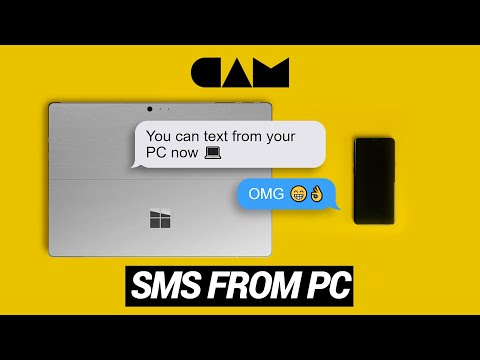
विषय
- विंडोज 10 पर एंड्रॉइड से टेक्स्ट मैसेज भेजना और प्राप्त करना: इससे पहले कि हम शुरू करें
- विंडोज 10 पर एंड्रॉइड से टेक्स्ट मैसेज भेजना और प्राप्त करना: सेटअप
- विंडोज 10 पर एंड्रॉइड से टेक्स्ट मैसेज भेजना और प्राप्त करना
आप किससे बात करते हैं, इस पर निर्भर करते हुए कि Microsoft आखिरकार पिछले साल की तुलना में मोबाइल स्पेस में सार्थक प्रभाव डालने में असफल रहा। आईफ़ोन और एंड्रॉइड डिवाइस प्रमुख हैं, और कंपनी को यह समझ में आ रहा है कि निकट भविष्य में बदलाव नहीं हुआ है। तो इसकी विंडोज टीम आगे बढ़ रही है, एंड्रॉइड स्मार्टफ़ोन और आईफ़ोन के बीच विंडोज़ 10 पर नए लिंक जोड़ रहे हैं। बहुत से लोग यह नहीं जानते हैं, लेकिन विंडोज 10 नवंबर अपडेट के साथ, वे अपने एंड्रॉइड-संचालित स्मार्टफोन से टेक्स्ट संदेश भेज और प्राप्त कर सकते हैं।
Android से पाठ संदेश भेजना और प्राप्त करना विंडोज के नवीनतम फीचर्स पर निर्भर करता है। प्रारंभिक विंडोज 10 के उन्नयन के साथ, माइक्रोसॉफ्ट विंडोज फोन से अपने निजी सहायक को ले आया। Google नाओ और सिरी के साथ सीधे प्रतिस्पर्धा करने के लिए डिज़ाइन किया गया, Cortana एक ही तरह की कई चीज़ें करता है। वह कैलेंडर अलर्ट पूरा कर सकती है, संदेश भेज सकती है और अलार्म सेट कर सकती है। कोरटाना ठीक है, लेकिन दुनिया भर में अधिकांश उपयोगकर्ताओं के पास एंड्रॉइड डिवाइस हैं। Microsoft ने महसूस किया कि निजी सहायक केवल तभी खिल सकता है जब उसे विंडोज फोन से मुक्त किया गया हो। इसका मतलब उसे विंडोज 10 में लाना था। एक बार जब वह वहां थी, तो माइक्रोसॉफ्ट ने अन्य संस्करणों को रोल आउट करना शुरू कर दिया, ताकि लोग अपने पीसी से दूर होने पर निजी सहायक को अपने साथ ले जा सकें।

पढ़ें: विंडोज 10 के साथ हे कॉर्टाना का उपयोग कैसे करें
Cortana ऐप के माध्यम से पाठ संदेश भेज और प्राप्त कर सकता है जो उसे एंड्रॉइड डिवाइस पर लाया। यह कैसे करना है
विंडोज 10 पर एंड्रॉइड से टेक्स्ट मैसेज भेजना और प्राप्त करना: इससे पहले कि हम शुरू करें
एंड्रॉइड से विंडोज 10 पर पाठ संदेश भेजने और प्राप्त करने का प्रयास करने से पहले कुछ चीजें हैं जिनकी आपको आवश्यकता है।
सबसे महत्वपूर्ण बात जो आपको चाहिए वह है, नवीनतम अपडेट के साथ विंडोज 10 चलाने वाला नोटबुक, डेस्कटॉप या टैबलेट। नवीनतम अपडेट होने के बाद समस्या नहीं होनी चाहिए, Microsoft को वैसे भी नवीनतम सॉफ़्टवेयर अपग्रेड स्थापित करने के लिए विंडोज 10 होम चलाने वाले उपकरणों की आवश्यकता होती है। यदि आपके कंप्यूटर में इंटरनेट कनेक्शन है, तो आपको अच्छा होना चाहिए। के पास जाओ सेटिंग्स एप्लिकेशन और क्लिक करें अद्यतन के लिए जाँच में बटन अपडेट और रिकवरी क्षेत्र, यदि आप नवीनतम सॉफ़्टवेयर अपग्रेड के लिए मैन्युअल रूप से जांचना चाहते हैं।

दूसरा, आपको अपने विंडोज 10 पीसी पर उपयोग किए गए Microsoft खाते के लिए क्रेडेंशियल्स की आवश्यकता होगी। सौभाग्य से, यह बिल्कुल भी समस्या नहीं है। को खोलो सेटिंग्स ऐप और टैप या क्लिक करें हिसाब किताब। आपका Microsoft खाता एक @ Live.com, @ Hotmail.com या @ Outlook.com प्रत्यय हो सकता है।
अंत में, आपको अपने Android स्मार्टफ़ोन पर Cortana ऐप की आवश्यकता होगी। आप इसे यहां Google Play Store से डाउनलोड करें। ऐप पूरी तरह से मुफ्त है। सेटअप प्रक्रिया के दौरान, आपको अपना Microsoft खाता क्रेडेंशियल्स प्रदान करने के लिए कहा जाएगा। ऐप के लिए आवश्यक है कि आपके डिवाइस में Android 4.0 स्थापित हो।
पढ़ें: विंडोज 10 और Xbox उपयोगकर्ताओं के लिए 10 Cortana युक्तियाँ
सुविधा को सही ढंग से काम करने के लिए, दोनों उपकरणों को एक स्थिर इंटरनेट कनेक्शन की आवश्यकता है क्योंकि Cortana Microsoft के सर्वर का उपयोग सभी सूचनाओं को सिंक करने के लिए करता है। कोई भी स्मार्टफोन कॉल जिसे आप मिस करते हैं उसे आपके विंडोज 10 पीसी पर भी सूचनाएं मिलेंगी। उनके साथ ऐप नोटिफिकेशन आएगा, और आप तय कर सकते हैं कि आप प्रत्येक अधिसूचना में सेटिंग्स कोग पर क्लिक करके या टैप करके प्राप्त करना जारी रखना चाहते हैं।
विंडोज 10 पर एंड्रॉइड से टेक्स्ट मैसेज भेजना और प्राप्त करना: सेटअप
एंड्रॉइड ऐप और विंडोज ऐप दोनों पर, आपको Cortana की नोटबुक में जाने और सूचनाएं समन्वयित करने की आवश्यकता होगी। नोटबुक वह है जहाँ वह सभी सेटिंग्स और जानकारी आप पर रखता है।
अपने विंडोज पीसी टैप पर या पर क्लिक करें मुझसे कुछ भी पूछो टास्कबार पर क्षेत्र।

बार ओपन होने के साथ टैप या पर क्लिक करें सेटिंग्स दांत खिड़की के दाईं ओर, नीचे किनारे पर।

अब नीचे स्क्रॉल करें जब तक आप नहीं पहुँचते उपकरणों के बीच मेरी सूचनाएं भेजें। यदि यह पहले से ही नहीं है, तो इस स्विच को पलटें।

आप Android पर Cortana जाना चाहते हैं और सुनिश्चित करें कि वही स्विच वहां भी फ़्लिप हो।
विंडोज 10 पर एंड्रॉइड से टेक्स्ट मैसेज भेजना और प्राप्त करना
जब आप अपने एंड्रॉइड स्मार्टफोन पर एक सूचना प्राप्त करते हैं, तो यह सीधे आपके विंडोज पीसी पर सिंक हो जाएगा। आपकी स्क्रीन के बाईं ओर सीधे क्रिया केंद्र में पाठ संदेश सतह। वहां आप उन्हें सीधे अपने कीबोर्ड और माउस से जवाब दे सकते हैं। आप अपने फ़ोन से एक डिंग सुनेंगे जो आपके उत्तर की पुष्टि करता है कि भेजा गया था।

संदेश भेजना थोड़ा अलग है। Microsoft ने अपने किसी भी ऐप में सीधे टेक्स्ट मैसेजिंग नहीं जोड़ी है। इसके बजाय, आपको Cortana को आपके लिए संदेश भेजने के लिए कहने की आवश्यकता है।
यदि आप आवाज का उपयोग करना चाहते हैं, तो आप अपने टास्कबार में माइक्रोफोन पर क्लिक कर सकते हैं और Cortana से अपने एड्रेस बार में किसी को एक टेक्स्ट संदेश भेजने के लिए कह सकते हैं। उदाहरण के लिए, "टेक्स्ट जो, हैलो" काम करता है। आप उस कमांड को सर्च बार में भी टाइप कर सकते हैं, यदि आप Cortana को वॉइस कमांड नहीं देना चाहते हैं। विंडोज 10 एनिवर्सरी अपडेट में, यह फीचर लॉक स्क्रीन के ऊपर भी काम करता है।

जब आप संदेश भेज रहे हों जिसे आप संदेश भेज रहे हों, तो एक सूचना एक्शन सेंटर में पॉप-अप होनी चाहिए।
पढ़ें: 9 Microsoft Android ऐप्स उपयोगकर्ताओं को अभी चाहिए
यह अब, आप विंडोज 10 पर Android से पाठ संदेश भेज और प्राप्त कर सकते हैं।


